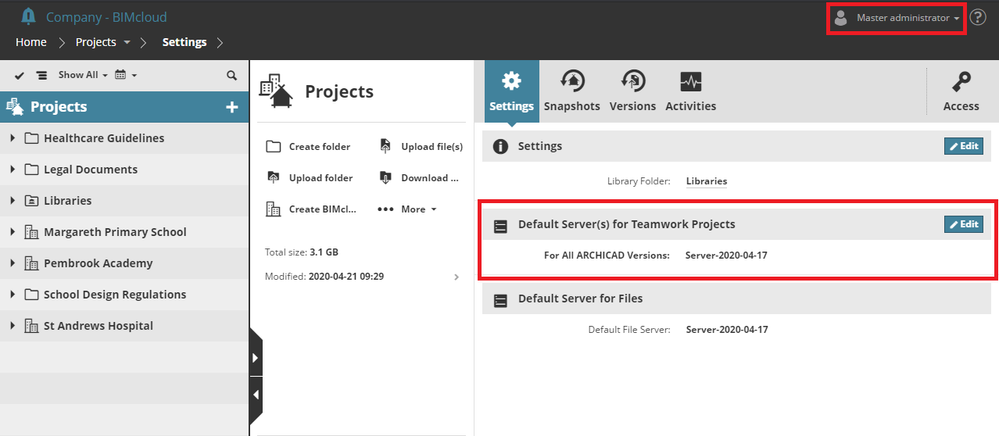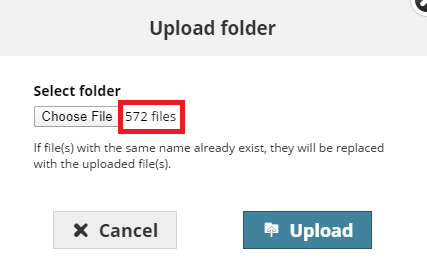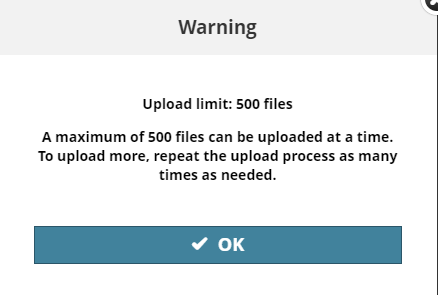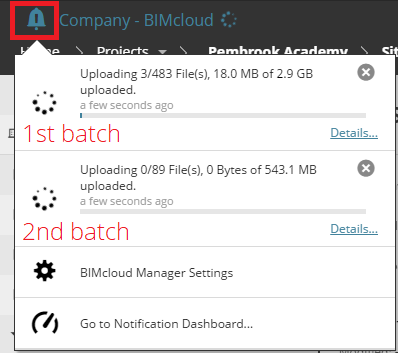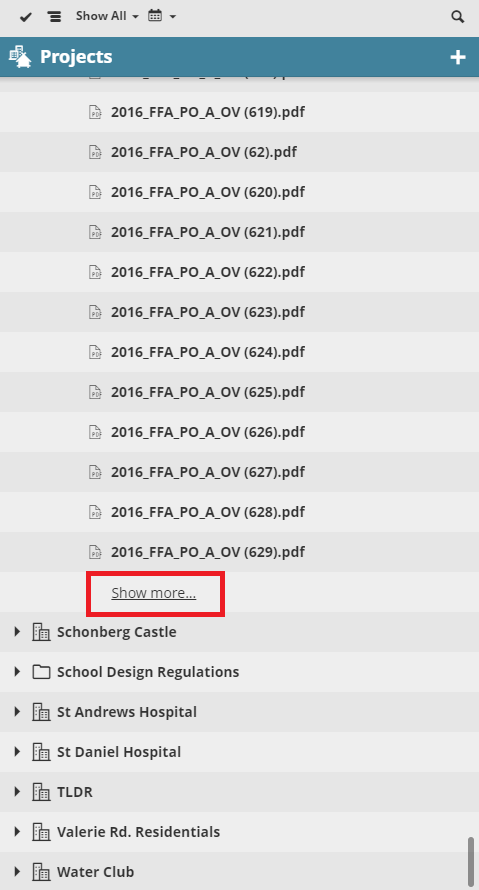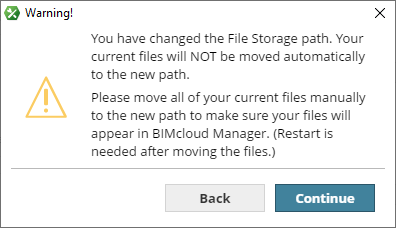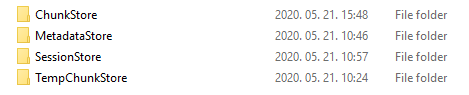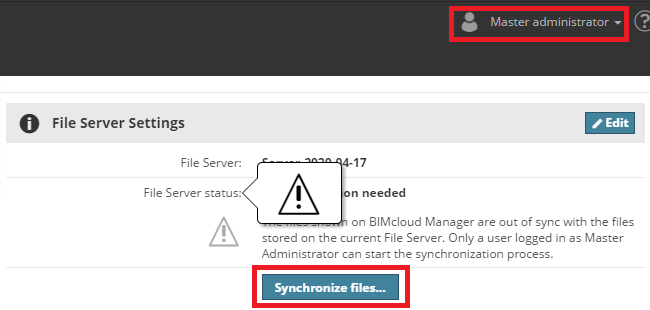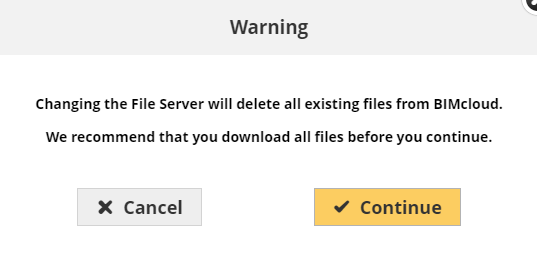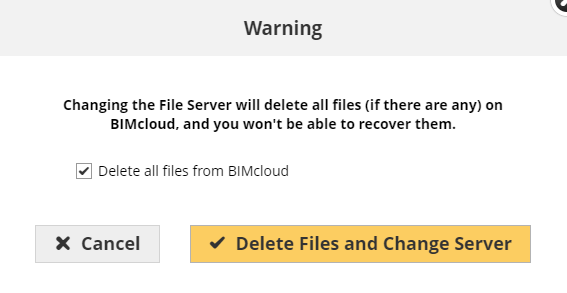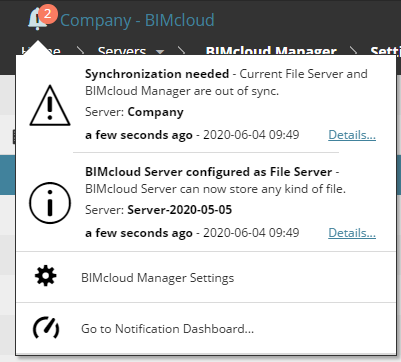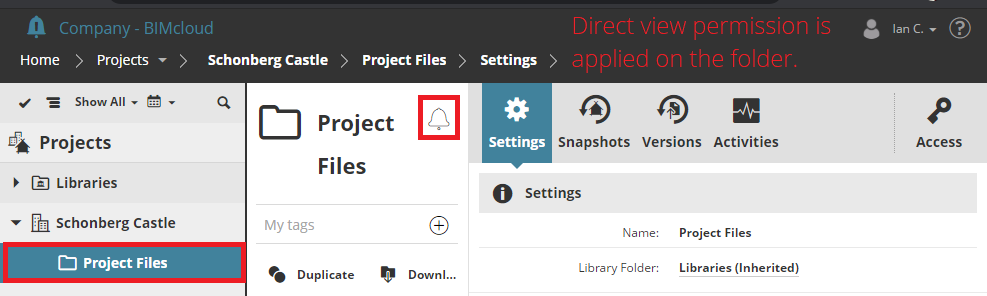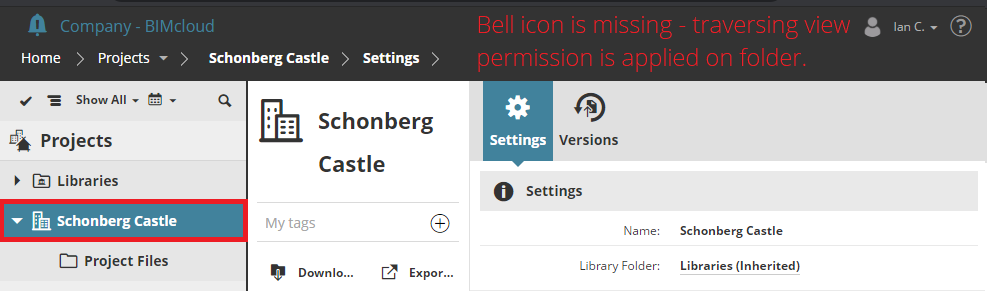- 日本コミュニティ
- :
- ナレッジベース
- :
- チームワーク&BIMcloud
- :
- BIMcloud FileServerの制限
- RSS フィードを購読する
- 新着としてマーク
- 既読としてマーク
- ブックマーク
- この話題を購読する
- 印刷用ページ
- 不適切なコンテンツを報告
テクニカルサポート 年末年始休業について
休業期間:12月28日(土)~ 1月5日(日) 最終受付:12月27日(金) 17:00まで
休業期間中にいただたお問い合わせは、1月6日(月)より、順次、対応再開いたします。
BIMcloud FileServerの制限
- RSS フィードを購読する
- 新着としてマーク
- 既読としてマーク
- ブックマーク
- この話題を購読する
- 印刷用ページ
- 不適切なコンテンツを報告
2020-12-18 01:06 AM
BIMcloud 2020.2からは、BIMcloudで利用可能な機能として、BIMcloud Serverは、1つ以上のArchicad Teamworkプロジェクトに接続するPDF、IFC、MODファイルなどのファイルを扱うことができます。アップロードしたファイルは、Archicad 24以降のバージョンからアクセスできるほか、BIMcloud Managerからダウンロードすることもできます。
ファイルサーバー機能に慣れていない方は、BIMcloudガイド、もしくは動画をご覧になってその能力についてご確認ください。
この記事では、BIMcloudのファイルサーバー機能の制限事項をまとめています。BIMcloudの開発に伴って制限が緩和される可能性がありますので、今後もこちらの記事をご確認んください。
制限事項
BIMcloudの設定ごとに1つのファイルサーバー
BIMcloud Managerと多くのBIMcloud Serverとペアにすることができますが、1つのBIMcloud Serverのみが通通常のタスクに加えてファイルをホストできます。
BIMcloud Managerウェブ管理画面上でのアップロードの制限
500個以上のファイル(または500個以上のファイルを含むフォルダ)をアップロードしたい場合は、各ステップで最大500個のファイルをアップロードする必要があります。異なるアップロードバッチを互いに後から開始することができます - バッチは1つずつアップロードされます。バッチアップロードの現在の状態は、ベルのアイコンをクリックして確認することができます。
プロジェクトページに表示される要素数
制限に達すると、BIMcloud Managerは、"詳細を表示 "ボタンをクリックして、ツリービューからリストビューに切り替えることができます。ここでは、フォルダ階層を持たずにすべての要素を読み込まれます。
検索とフィルタは、この画面に表示される1000個までの制限によって隠されているか表示されているかにかかわらず、すべての要素に適用されます。
BIMcloudに保存されているファイル数
40,000ファイルの制限を超えると、BIMcloudのファイルサーバーのパフォーマンスが大きく影響を受け、これはArchicadの安定性に影響を与える可能性があります。


40,000のアクティブファイルとは?
BIMcloud Managerでファイル数をカウントすると、PDF、IFC、DWG、MODファイルなどのアクティブなファイルをカウントします。アクティブなファイルの数をカウントするとき、ファイルの以前のバージョンを無視することができます。例えば、PDFは4回置き換えられるかもしれません。サーバー上には5つのファイルがあります。1つは現在のバージョンで、4つは古いバージョンです。アクティブなものだけがこの40,000ファイルの制限の一部としてカウントされます。
ファイルの保持ポリシーはありません
利用可能な機能の1つは、ファイルを上書きして履歴を保存できることです。スナップショットでは、保存したいバージョンの数を設定できますが、ファイルでは、ユーザーが削除しない限り、すべての履歴がBIMcloud上で利用可能なままになります。
あなたはBIMcloudファイルサーバが構成されているディスク上のスペースを解放したい場合は、将来のために必要のないこれらのファイル履歴を削除する必要があります。
BIMcloud Configuratorでファイルを移動できません
BIMcloud Server Configuratorを使用して、ファイルの外部ロケーションを設定することができます。スナップショットの場所を変更するのとは異なり、Filesの現在のフォルダが変更された場合、BIMcloud Server Configuratorは自動的に新しい場所にデータを移動しません。
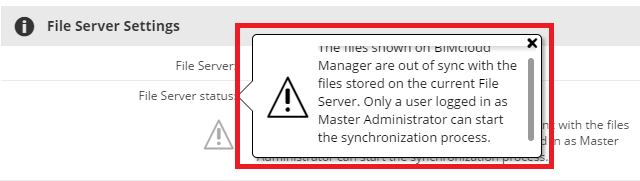
これらのオプションを実行するには、マスター管理者(masteradmin)ユーザーでBIMcloud Managerにログインします。
デフォルトのファイルサーバが変更されている場合、ファイルを新しいBIMcloudファイルサーバに移動することはできません。
現在のデフォルトファイルサーバを変更して、別のBIMcloudサーバでホストされるようにすることはできます。
そうすると、警告メッセージが表示され、結果についての注意が表示されます。
"続行 "をクリックすると、現在のデフォルトのファイルサーバーを別のBIMcloudサーバーに変更することができます。
新しいファイルサーバーを選択して変更を保存しようとすると、ユーザーインターフェイスに別の警告メッセージが表示されます。BIMcloudからすべてのファイルを削除する」を選択して、「ファイルを削除してサーバーを変更する」をクリックできるようにします。
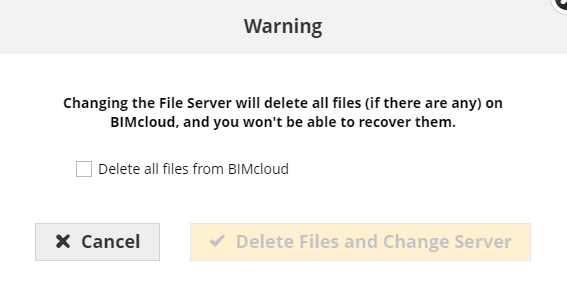
BIMcloud Managerは自動的に既存のファイルサーバーからすべてのファイルを削除します。プロセスが完了すると、2つの新しい通知が到着します。
1つは、どのBIMcloud Serverがファイルサーバとして設定されたことを通知し、他の1つは、ファイルを同期するように警告します。両方とも、この時点では無視して削除できます。
サブスクリプション有効時の利用可能なのは日次の通知のみです
BIMcloud 2020.2から利用可能な新機能として、BIMcloudユーザーは、フォルダ、ファイル、またはBIMcloudプロジェクトのサブスクリプションを有効にして、変更に関する通知を受け取ることができます。現在のところ、これらの通知は日次でのみメールとして送信することができます。
変更通知ではトラバースが機能しませんs